win7桌面壁纸换不了?手把手教你轻松设置桌面背景
时间:2025-06-18 22:36:20 224浏览 收藏
还在为Win7桌面背景无法更改而烦恼吗?别担心,本文将手把手教你解决Win7桌面壁纸无法更换的难题!从检查系统激活状态、调整组策略设置,到删除TranscodedWallpaper.jpg文件、确保Themes服务正常运行,再到修改注册表键值,甚至排查病毒和更新显卡驱动,我们提供了详细的解决方案。此外,文章还解答了重启后壁纸恢复默认、纯色背景无法恢复图片等常见问题,并分享了防止桌面背景被篡改的安全措施。只需简单几步,就能轻松搞定Win7桌面背景问题,让你的桌面焕然一新!
若Win7桌面背景无法更改,可按以下步骤解决:1.检查系统是否激活,未激活则需激活;2.通过gpedit.msc关闭“阻止更改桌面背景”策略;3.删除Themes文件夹中的TranscodedWallpaper.jpg和slideshow.ini文件;4.确保“Themes”服务正常运行;5.修改注册表中Wallpaper、TileWallpaper及WallpaperStyle键值以匹配壁纸路径与显示方式;6.运行杀毒软件排查病毒或恶意软件;7.更新或重装显卡驱动。若重启后恢复默认背景,可尝试以管理员身份设置或创建新管理员账户,并检查是否有优化软件干扰。要恢复纯色背景为图片,可切换主题或删除Wallpaper键值;防止背景被篡改则应安装杀毒软件、使用强密码、限制用户权限并启用组策略保护。

桌面背景无法更改,这确实是个让人头疼的问题。简单来说,解决办法有很多,从最简单的检查设置到稍微复杂点的修改注册表,都有可能解决。关键在于找到问题的根源,然后对症下药。

解决办法:

检查是否激活: 盗版的Windows 7可能会限制某些功能,包括更改桌面背景。确认你的系统已经激活。如果未激活,激活后再试。
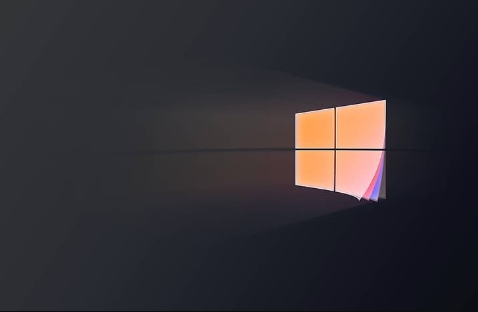
组策略设置: 有时候,组策略设置可能会阻止你更改桌面背景。
- 打开“运行”对话框(Win + R),输入
gpedit.msc,然后按回车。 - 依次展开“用户配置” -> “管理模板” -> “控制面板” -> “个性化”。
- 在右侧窗口中,找到“阻止更改桌面背景”。如果状态是“已启用”,双击它,选择“已禁用”或“未配置”,然后点击“应用”和“确定”。
- 重启电脑。
- 打开“运行”对话框(Win + R),输入
TranscodedWallpaper.jpg 文件: 这个文件负责存储当前壁纸的信息。如果它损坏了,可能会导致无法更改壁纸。
- 打开资源管理器,在地址栏输入
%AppData%\Microsoft\Windows\Themes,然后按回车。 - 找到
TranscodedWallpaper.jpg文件,将其删除。 - 同时删除
slideshow.ini文件(如果存在)。 - 重新设置桌面背景。
- 打开资源管理器,在地址栏输入
主题服务: 确保“Themes”服务正在运行。
- 打开“运行”对话框(Win + R),输入
services.msc,然后按回车。 - 找到“Themes”服务,确认其状态是“已启动”。如果不是,右键点击它,选择“启动”。
- 如果服务已经启动,尝试重启该服务。
- 打开“运行”对话框(Win + R),输入
注册表修改: 注册表中的某些设置也可能导致此问题。
- 打开“运行”对话框(Win + R),输入
regedit,然后按回车。 - 依次展开
HKEY_CURRENT_USER\Control Panel\Desktop。 - 在右侧窗口中,找到
Wallpaper键值。确保它的值是你想要设置的壁纸的路径。如果为空或路径不正确,双击它,修改为正确的路径。 - 找到
TileWallpaper键值。如果你的壁纸需要平铺显示,确保它的值为1;如果不需要,确保它的值为0。 - 找到
WallpaperStyle键值。这个键值控制壁纸的显示方式。0表示居中,2表示拉伸,6表示适应。根据你的需要设置。 - 关闭注册表编辑器,重启电脑。
- 打开“运行”对话框(Win + R),输入
病毒或恶意软件: 有时候,病毒或恶意软件可能会篡改系统设置,导致无法更改桌面背景。运行杀毒软件进行全面扫描。
显卡驱动: 显卡驱动问题也可能导致桌面背景显示异常。尝试更新或重新安装显卡驱动。
为什么更改桌面背景后,重启电脑又变回默认?
这个问题可能与系统权限有关。用户账户可能没有足够的权限来保存桌面背景设置。尝试以管理员身份运行更改桌面背景的程序,或者创建一个新的管理员账户,然后在新账户中设置桌面背景。另外,一些优化软件可能会在启动时还原系统设置,检查是否有这类软件在运行。
桌面背景设置成纯色后,无法恢复成图片怎么办?
如果你将桌面背景设置成纯色后,无法恢复成图片,可以尝试以下方法:
检查主题设置: 确认你没有选择一个只允许纯色背景的主题。切换到其他主题试试。
修改注册表:
- 打开注册表编辑器(regedit)。
- 导航到
HKEY_CURRENT_USER\Control Panel\Desktop。 - 删除
Wallpaper键值。 - 重启电脑。
使用系统还原: 如果以上方法都不起作用,可以尝试使用系统还原,将系统还原到更改桌面背景之前的状态。
如何防止桌面背景被恶意软件或他人篡改?
为了防止桌面背景被恶意软件或他人篡改,可以采取以下措施:
安装并定期更新杀毒软件: 这是最基本的安全措施。
使用强密码: 确保你的用户账户使用强密码,防止他人未经授权访问你的电脑。
限制用户权限: 如果有多人使用同一台电脑,可以为每个用户分配不同的权限。限制普通用户的权限,只允许管理员账户更改系统设置。
启用组策略: 可以使用组策略来阻止用户更改桌面背景。
- 打开“运行”对话框(Win + R),输入
gpedit.msc,然后按回车。 - 依次展开“用户配置” -> “管理模板” -> “控制面板” -> “个性化”。
- 找到“阻止更改桌面背景”,双击它,选择“已启用”,然后点击“应用”和“确定”。
- 打开“运行”对话框(Win + R),输入
定期备份系统: 定期备份系统,以便在出现问题时可以快速恢复。
总而言之,解决Win7桌面背景无法更改的问题需要耐心和细致。从简单的检查开始,逐步尝试各种方法,相信总能找到解决之道。
理论要掌握,实操不能落!以上关于《win7桌面壁纸换不了?手把手教你轻松设置桌面背景》的详细介绍,大家都掌握了吧!如果想要继续提升自己的能力,那么就来关注golang学习网公众号吧!
-
501 收藏
-
501 收藏
-
501 收藏
-
501 收藏
-
501 收藏
-
467 收藏
-
315 收藏
-
171 收藏
-
210 收藏
-
457 收藏
-
482 收藏
-
220 收藏
-
149 收藏
-
297 收藏
-
177 收藏
-
488 收藏
-
253 收藏
-

- 前端进阶之JavaScript设计模式
- 设计模式是开发人员在软件开发过程中面临一般问题时的解决方案,代表了最佳的实践。本课程的主打内容包括JS常见设计模式以及具体应用场景,打造一站式知识长龙服务,适合有JS基础的同学学习。
- 立即学习 543次学习
-

- GO语言核心编程课程
- 本课程采用真实案例,全面具体可落地,从理论到实践,一步一步将GO核心编程技术、编程思想、底层实现融会贯通,使学习者贴近时代脉搏,做IT互联网时代的弄潮儿。
- 立即学习 516次学习
-

- 简单聊聊mysql8与网络通信
- 如有问题加微信:Le-studyg;在课程中,我们将首先介绍MySQL8的新特性,包括性能优化、安全增强、新数据类型等,帮助学生快速熟悉MySQL8的最新功能。接着,我们将深入解析MySQL的网络通信机制,包括协议、连接管理、数据传输等,让
- 立即学习 500次学习
-

- JavaScript正则表达式基础与实战
- 在任何一门编程语言中,正则表达式,都是一项重要的知识,它提供了高效的字符串匹配与捕获机制,可以极大的简化程序设计。
- 立即学习 487次学习
-

- 从零制作响应式网站—Grid布局
- 本系列教程将展示从零制作一个假想的网络科技公司官网,分为导航,轮播,关于我们,成功案例,服务流程,团队介绍,数据部分,公司动态,底部信息等内容区块。网站整体采用CSSGrid布局,支持响应式,有流畅过渡和展现动画。
- 立即学习 485次学习
